Conexão Epicor Prophet 21¶
Introdução¶
Uma conexão Epicor Prophet 21, criada usando o conector Epicor Prophet 21, estabelece acesso a Epicor Prophet 21. Depois que uma conexão é configurada, você pode criar instâncias de atividades do Epicor Prophet 21 associadas a essa conexão para serem usadas como origens (para fornecer dados em uma operação) ou como destinos (para consumir dados em uma operação).
Crie Ou Edite uma Conexão Epicor Prophet 21¶
Uma nova conexão Epicor Prophet 21 é criada usando o conector Epicor Prophet 21 de um destes locais:
- A aba endpoints e conectores do projeto da paleta de componentes de design (consulte paleta de componentes de design).
- A página Conexões globais (consulte Criar um endpoint global em Conexões Globais).
Uma conexão existente do Epicor Prophet 21 pode ser editada a partir destes locais:
- A aba endpoints e conectores do projeto da paleta de componentes de design (consulte paleta de componentes de design).
- A aba Componentes do painel do projeto (consulte menu de ações do componente na aba Componentes do painel Projeto).
- A página Conexões globais (consulte Editar um endpoint global em Conexões Globais).
Configurar uma Conexão Epicor Prophet 21¶
Cada elemento da interface do usuário da tela de configuração de conexão do Epicor Prophet 21 é descrito abaixo.
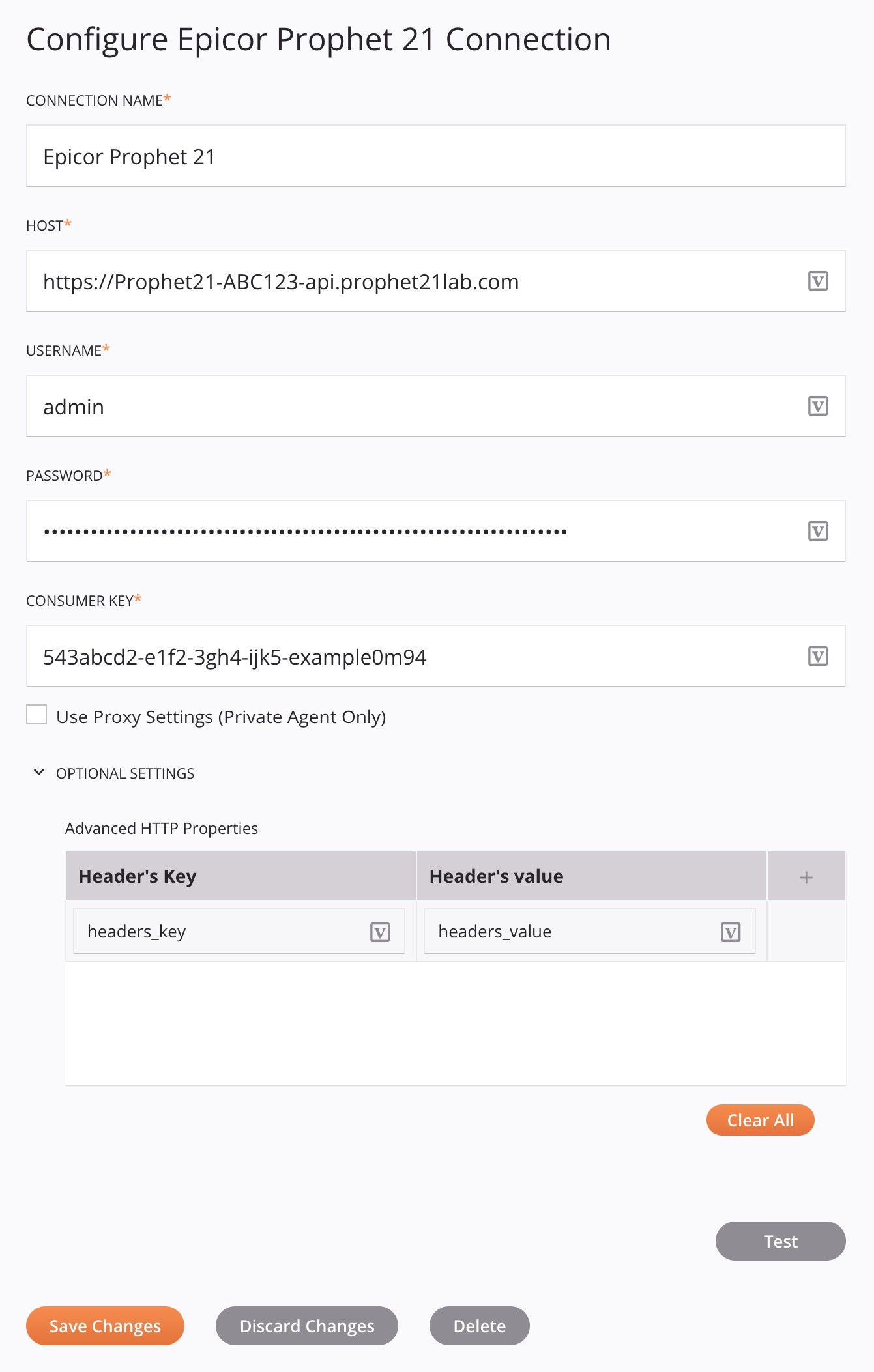
Dica
Campos com um ícone de variável ![]() suporte usando variáveis globais, variáveis do projeto e variáveis Jitterbit. Comece digitando um colchete aberto
suporte usando variáveis globais, variáveis do projeto e variáveis Jitterbit. Comece digitando um colchete aberto [ no campo ou clicando no ícone de variável para exibir uma lista das variáveis existentes para escolher.
-
Nome da conexão: Insira um nome para usar para identificar a conexão. O nome deve ser exclusivo para cada conexão do Epicor Prophet 21 e não deve conter barras
/ou dois pontos:. Este nome também é usado para identificar o endpoint do Epicor Prophet 21, que se refere tanto a uma conexão específica quanto às suas atividades. -
Host: Insira o hospedar para a instância do Epicor P21.
-
Nome de usuário: Digite o nome de usuário para a instância do Epicor P21.
-
Senha: Digite a senha para a instância do Epicor P21.
-
Consumer Key: Insira a chave do consumidor. A chave do consumidor é gerada na página API Console da sua instância do Epicor P21 Middleware.
-
Usar configurações de proxy (somente Agente Privado): Ao usar um agente privado, esta configuração pode ser selecionada para usar configurações de proxy do agente privado.
-
Configurações opcionais: Esta é uma configuração opcional disponível:
-
Propriedades HTTP avançadas: Clique no ícone adicionar
 para adicionar uma linha à tabela abaixo e inserir um par chave-valor para cada parâmetro de solicitação.
para adicionar uma linha à tabela abaixo e inserir um par chave-valor para cada parâmetro de solicitação.Para salvar a linha, clique no ícone de envio
 na coluna mais à direita.
na coluna mais à direita.Para editar ou excluir uma única linha, passe o mouse sobre a coluna mais à direita e use o ícone de edição
 ou excluir ícone
ou excluir ícone  .
.Para excluir todas as linhas, clique em Limpar tudo.
!!! important "Importante" Os campos na tabela Propriedades HTTP avançadas exibem o ícone de variável
 somente no modo de edição. Para que os valores variáveis desses campos sejam preenchidos em tempo de execução, a versão do agente deve ser pelo menos 10.75 / 11.13.
somente no modo de edição. Para que os valores variáveis desses campos sejam preenchidos em tempo de execução, a versão do agente deve ser pelo menos 10.75 / 11.13.
-
-
Teste: Clique para verificar a conexão usando a configuração fornecida. Quando a conexão é testada, a versão mais recente do conector é baixada pelo(s) agente(s) no grupo de agentes associado ao ambiente atual. Este conector suporta a suspensão do download da versão mais recente do conector usando a Desabilitar atualização automática do conector política da organização.
-
Salvar alterações: Clique para salvar e fechar a configuração de conexão.
-
Descartar alterações: Após fazer alterações em uma configuração nova ou existente, clique para fechar a configuração sem salvar. Uma mensagem pede para você confirmar que deseja descartar as alterações.
-
Excluir: Após abrir uma configuração de conexão existente, clique para excluir permanentemente a conexão do projeto e fechar a configuração (consulte Dependências, exclusão e remoção de componentes). Uma mensagem pede para você confirmar que deseja excluir a conexão.
Próximos Passos¶
Após a criação de uma conexão do Epicor Prophet 21, você coloca um tipo de atividade na quadro de design para criar instâncias de atividade a serem usadas como fontes (para fornecer dados em uma operação) ou como destinos (para consumir dados em uma operação).
As ações de menu para uma conexão e seus tipos de atividade são acessíveis a partir do painel do projeto e da paleta de componentes de design. Para obter detalhes, consulte Menus de ações em Noções básicas do conector.
Esses tipos de atividade estão disponíveis:
-
Consulta: Consulta dados de objetos no Epicor Prophet 21 e deve ser usado como fonte em uma operação.
-
Inserir: Atualiza dados de objetos existentes e/ou cria novos dados de objetos no Epicor Prophet 21 e tem como objetivo ser usado como um alvo para consumir dados em uma operação.
-
Criar: Cria dados de objeto no Epicor Prophet 21 e se destina a ser usado como um alvo em uma operação.
-
Atualizar: Atualiza dados de objetos no Epicor Prophet 21 e deve ser usado como alvo em uma operação.